根据2005年12月第十七次中国互联网发展统计调查,网民的上网行为主要是新闻、搜索引擎和下载。在浏览方面,我们有许多浏览器可供选择。在下载方面,迅雷因为采用了更先进的网络计算技术,大大提升了下载速度,成为了大家的首选工具。如果我们可以将迅雷设置为这些浏览器的默认下载管理,并且可以将当前系统做成一个通用的克隆镜像,那么即使系统崩溃,只要将镜像恢复到本机,这些浏览器就可以使用直接,并且迅雷自动成为默认下载浏览器,您可以使用它快速下载在线资料。
一、设置迅雷为默认下载管理器
大多数人在浏览网页后使用它来下载文件,所以在浏览器中设置迅雷作为默认下载器也是我们需要解决的问题。
1.Internet Explorer
默认情况下,安装迅雷后,会自动将其设置为 Internet Explorer 的默认下载器。但是,如果你发现在 IE 中点击了相应的下载链接,就不会调出迅雷界面了。这时候我们可以打开迅雷,然后选择命令“工具→浏览器支持→迅雷作为IE默认下载工具”(如图1),会弹出相应的提示窗口提示成功。
图1 设置迅雷为IE默认下载工具
2.傲游
Maxthon的用户相当多,有5000万巨头,而且它的最新版本也提供了对迅雷5的支持。我们只要安装迅雷5,在Maxthon中选择“选项→傲游选项”,然后点击“下载”项,我们可以看到“迅雷”在“下载工具”中(如图 2) .
图2 设置迅雷为傲游默认下载工具
如果“傲游选项”的“下载”下没有看到迅雷,请下载并使用最新版本的傲游。
3.绿色浏览器
随着迅雷的普及,最新版的GreenBrowser也改进了迅雷下载管理器的问题。因此,您可以先下载并使用最新版本的 GreenBrowser。然后启动GreenBrowser,选择“选项”→“GreenBrowser选项”,然后点击“下载”项,点击“选择下载管理器”下拉列表框,选择“迅雷5”(如图3),单击“确定”按钮返回主窗口。
图 3 GreenBrowser 中的设置
暗示:
如果您发现进行上述设置后,仍然无法使用迅雷下载文件。请重新安装 GreenBrowser 而不是从原始版本升级。如果使用上述方法在GreenBrowser中下载文件,系统有时会无法响应,您可以右键单击某个链接,选择“迅雷下载”或“迅雷下载所有链接”命令进行下载。
4.我的IE
MyIE 是 GreenBrowser 的精简版,它还提供了强大的功能。您可以从 下载和使用最新版本。接下来,选择“工具”→“MyIE 选项”命令,单击“下载”项,然后在“选择下载管理器”下拉列表框中,从中选择“迅雷”。
在MyIE中使用上述方法下载文件时,有时系统无法响应。我们可以直接将链接拖放到迅雷图标上,或者右键点击链接选择“使用迅雷下载”或“使用迅雷下载所有链接”命令进行下载。
5.火狐
把它放在中间并不意味着它不重要。事实上,由于微软几乎每个月都会发布几个补丁,所以 IE for Windows 确实不能让人放心,而且 IE 在速度方面也不是很令人满意。此时,Firefox 正在不断蚕食浏览器市场。幸运的是,由于火狐浏览器非常流行,新版本的迅雷也支持它。
(1)雷霆设定
选择命令“工具→浏览器支持→迅雷作为Firefox的默认下载工具”(见图1),然后在打开的窗口中选择Firefox安装文件夹下的firefox.exe设置成功。
图1 注意另外一个选项是将迅雷设置为火狐的下载工具
(2)使用 FlashGot 插件
火狐如此受欢迎的另一个原因是它有很多优秀的插件来“帮助”它,而FlashGot是一个非常经典的火狐插件,新版本还支持迅雷!首先单击立即安装按钮,然后单击弹出窗口中的“立即安装”按钮。之后会弹出安装窗口,最后按照提示重启Firefox,选择“工具”→“FlashGot”→“更多选项”(如图4),在打开窗口(图 5).
图 4 在 Flashgot 中将迅雷设置为 Firefox 的下载工具
图 5 使用 Flashgot 开始下载
之后,当您在 Firefox 中看到一个文件时,单击它,将打开图 5 所示的窗口。这时候只要你选择FlashGot,它就会自动调用迅雷下载。
如果我们右键点击链接,选择“用闪速下载这个链接”,就可以用迅雷下载了,选择“用闪速下载所有链接”,就可以用迅雷下载所有链接了。选中多个链接,右键,选择“使用Flashgot下载选中的链接”,下载我们选中的链接中的文件(如图6).
图 6 下载 Flashgot 选中链接
暗示:
★请不要尝试通过在Firefox“扩展”窗口中安装C:\Program Files\Thunder Network\Thunder\thunder.xpi 文件将迅雷设置为Firefox 的默认下载器。因为thunder.xpi包使用了一个叫做thunderComponent的XPCOM组件,这个组件是由迅雷开发的,在Firefox中是没有的。所以在thunder.xpi工作的时候,由于使用的thunderComponent中的对象无法创建而报错。
★选择“工具→选项”,然后单击左侧的“高级”项,然后将鼠标滚动到底部,选择“软件更新”下的“定期检查更新:”下的Firefox和我的扩展项,这样 Firefox 会定期检测它及其扩展是否更新,如果是,则会弹出一个弹出窗口让我们更新。
6.世界之窗
世界之窗是一款快速、安全、强大的多窗口浏览器,它是完全免费的绿色软件,没有任何功能限制。它也提供了对迅雷5的支持,但是你只需要自己设置:打开世界窗口后,选择“工具”→“世界选项”,点击打开窗口左侧的“其他选项”项,然后然后选中“使用外部下载工具下载”复选框,然后单击“下载设置”按钮。在打开的窗口中,取消“自动选择外部下载工具”复选框,然后在“请选择下载工具”下拉列表框中选择“迅雷5”,并单击“确定”两次返回主浏览器窗户。之后,
二、卸载对应的驱动
由于Windows NT内核系统中的驱动抽象层(Windows 2000/XP为Windows NT内核),完成以上操作后,虽然我们常见的浏览器默认使用迅雷作为下载管理器,但如果这样的话,当前系统是直接克隆成镜像文件,恢复到不同硬件的机器上,系统会崩溃无法使用。因此,我们需要卸载一些相应的驱动程序,并用泛型类型替换它们。
1.卸载高级电源控制
然后右击“设备管理器”中“计算机”下的“高级配置电源接口(ACPI)PC”(不同主板显示也可能不同),选择“更新驱动程序”,在弹出的更新向导中依次选择. “从列表或指定位置安装(高级)→下一步→不搜索→标准PC→下一步”(如图7),最后点击“完成”按钮,系统会提示重启,单击“否”“不重新启动系统。
图7 选择设备如图
2.卸载磁盘控制器
右键单击桌面上的“我的电脑”图标,依次选择“属性→硬件→设备管理器”,在“设备管理器”控制窗口中卸载各种硬件设备。展开“IDE ATA/ATAPI Controller”类别,右键单击“VIA Bus Master IDE Controller”,选择“Update Driver”。在弹出的更新向导中,选择“从列表或指定位置安装(高级)”,点击“下一步”按钮,选择“不搜索”,选择“标准双通道PCI IDE控制器”(或“Standard Dual Channel PCI IDE Controller”)点击“Next”按钮(如图8),点击“Finish”后系统会提示重启,点击“No”不重启系统。
图8 选择设备如图
3.卸载其他硬件驱动
单击“声音、视频和游戏控制器”前面的“加号”展开下一层设备名称,右键单击每个硬件名称并选择“卸载”命令,然后用同样的方法卸载显卡卡、网络适配器和串行设备,例如总线控制器。
暗示:
需要注意的是,卸载过程中不要重启系统,因为系统重启后会扫描并重新安装硬件驱动程序。
三、重新打包操作系统
Windows XP 在新电脑上工作时,会重新扫描硬件变化并安装相应的驱动程序,但此时一些原来无用的驱动程序可能会继续工作,从而导致系统不稳定。所以我们必须重新打包系统。
打开 Windows XP 安装 CD,导航到 SUPPORT\TOOLS 文件夹,然后将 DEPLOY.CAB 存档的所有内容解压缩到 C:\sysprep。然后双击C:\Sysprep目录下的“sysprep.exe”,在弹出的提示对话框中点击“确定”按钮。弹出窗口下方有 4 个选项。“使用最少安装”的作用是没有残留。驱动安装正是我们所需要的;另外免费双击秒刷软件下载,“不重置激活宽限期”和“不重新生成安全标识符”用于需要激活的系统,对不需要激活的版本没有影响,建议勾选; “检测非即插即用硬件”一般不需要,因为几乎没有非即插即用的硬件(如图9))。最后点击“重新打包”按钮,打包完成后,电脑会自动关机。
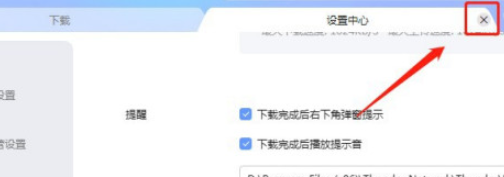
图 9 重新包装系统
四、制作系统镜像
现在C盘中的Windows XP是一个完全重新打包的干净系统,迅雷已经作为常用浏览器的默认下载工具。
接下来,我们使用系统启动光盘或软盘进入纯DOS系统,然后运行Ghost,在菜单中选择“Local→Partition→To Image”。在弹出的对话框中,选择硬盘的第一个分区(C盘),设置镜像文件的保存路径和文件名(如“E:\WinXP.gho”)。选择压缩方式时建议选择“高”。甚至使用最大压缩,这样可以节省大量磁盘空间。最终生成的WinXP.gho文件就是我们需要的Windows XP系统的“万能镜像”,这个文件是留作以后使用的。
五、刻录通用恢复光盘
1.准备启动文件
从这里下载 vfloppy.rar 并解压。获取 bootdisk.img 文件。然后下载安装WinImage,然后用它打开bootdisk.img文件,删除ebd.cab文件。
选择启动盘中的Config.sys,点击“解压”按钮,然后用“记事本”打开解压出来的Cofig.sys文件,将里面的内容全部删除,然后添加如下语句:
[菜单]
menuitem=Clonexp,克隆迅雷 WinXP 到高清。
menuitem=bootdos,引导到 DOS。
menudefault=bootdos,30
菜单颜色=7,0
[克隆]
设备=himem.sys
设备=oakcdrom.sys /D:mscd001
[引导程序]
设备=himem.sys
设备=oakcdrom.sys /D:mscd001
[常见的]
文件=10
缓冲区=10
dos=高,umb
堆栈=9,256
最后驱动器=z
然后在启动盘中选择autoexec.bat,点击“解压”按钮,然后用“记事本”打开解压出来的autoexec.bat文件,将里面的内容全部删除,添加如下语句:
@ECHO 关闭
设置 EXPAND=YES
SET DIRCMD=/O:N
分类
设置温度=d:\
设置 tmp=d:\
路径=一个:\
IF "%config%"=="Clonexp" 转到 Clonexp
IF "%config%"=="bootdos" 转到 bootdos
:克隆exp
智能驱动程序
mscdex.exe /D:mscd001 /L:Z
z:\ghost -sure -rb -clone,mode=pload,src=z:\winxp.gho:1,dst=1:1
转到退出
:bootdos
智能驱动程序
mscdex.exe /D:mscd001 /L:Z
转到退出
:辞职
接下来在Winimage中删除bootdisk.img中的config.sys和autoexec.bat文件,然后将上面的config.sys和autoexec.bat文件拖入bootdisk.img中。另外,从这里下载 mscdex.exe 并将其放入 bootdisk.img。最后在Winimage中选择“文件→另存为”,将镜像文件命名为c:\dvdloader.ima。
2.刻录光盘
接下来,点击“开始”→“程序”→Nero→Nero 6 Enterprise Edition→Nero Burning ROM启动Nero-Burning Rom,在“新建专辑”对话框中选择“DVD(可启动)”,然后选择“启动”在“”选项卡下启用专家设置(仅限高级用户!)”选项,然后选择图像文件为 c:\dvdloader.ima(如图 10) 所示。
图 10 Nero 刻录过程中的参数设置
接下来,将上面制作的E:\WinXP.gho和Ghost.exe(可下载)放入光盘根目录,然后点击工具栏上的“刻录”按钮。
下面是关键步骤,一定要在打开的窗口中点击ISO选项卡,然后将“文件系统”设置为“ISO 9660 only”,“字符集”设置为“DOS”(如图11) ,最后点击“刻录”按钮刻录到光盘。
图 11 关键参数的选择
六、使用超级通用恢复光盘
只需将这张光盘插入光驱,先从它启动,就会出现相应的菜单,选择克隆迅雷WinXP到HD,光盘上的通用镜像文件winxp.gho就会被刻录到第一个硬盘的第一个分区磁盘,之后输入对应的序列号,然后安装硬件驱动即可使用。更重要的是,迅雷已经是本系统默认的下载器,使用它可以为我们的网络下载带来极大的便利!
默认值为 30 秒。如果30秒内没有任何动作,会自动进入DOS提示符,从而保证第一块硬盘第一分区的安全,防止系统被误克隆。
怎么样,这样一款迅雷版的Windows XP Recovery Super CD,集成了你常用的浏览器,还使用迅雷作为你的默认下载管理器免费双击秒刷软件下载,是不是上网更方便了,是不是很酷!










